Incapaz de passar pelo CAPTCHA no LinkedIn: por que isso acontece, melhores soluções.
Os CAPTCHAs (um acrônimo para “Completely Automated Public Turing test to tell Computers and Humans Apart”) se tornaram uma parte familiar da internet — eles protegem os sites contra bots, mas muitas vezes criam obstáculos para usuários regulares também. Às vezes, resolver um CAPTCHA se mostra difícil ou falha completamente. Vamos explorar por que isso acontece e como usar a plataforma LinkedIn sem complicações desnecessárias.
O CAPTCHA no LinkedIn ajuda o serviço a determinar se o usuário é humano. Esse mecanismo é acionado quando o sistema detecta atividades suspeitas, como:
- uma mudança no endereço IP;
- login de um dispositivo desconhecido;
- tentativas de autorização excessivamente frequentes;
- comportamento incomum que se assemelha a ações automatizadas.
O sistema pode usar o FunCaptcha, o Google reCAPTCHA ou outros métodos de proteção, incluindo o Invisible CAPTCHA, que funciona em segundo plano. Isso permite que o usuário evite interrupções, a menos que o nível de risco aumente, caso em que um CAPTCHA padrão aparecerá.
Podem existir várias razões pelas quais um CAPTCHA não passa:
- bloqueio de scripts, cookies ou JavaScript no navegador;
- plugins anti-spam ativos;
- problemas com a conexão de internet ou DNS;
- bloqueio automático devido a suspeita de atividade de bot;
- sobrecarga ou erro no servidor do CAPTCHA.
Às vezes, mesmo com a entrada correta, o CAPTCHA pode não ser validado, e pode parecer que o CAPTCHA foi completado, mas o login não foi bem-sucedido. Isso pode ser causado por atrasos na resposta do servidor ou por uma sessão instável.
Se você encontrar prompts de CAPTCHA todas as vezes que fizer login, pode ser interessante revisar a segurança da sua conta. Isso pode ser um sinal de atividade suspeita.
O LinkedIn utiliza não apenas CAPTCHAs, mas também outros mecanismos de proteção, incluindo:
- CAPTCHAs gerados por IA criados utilizando inteligência artificial;
- honeypots — campos ocultos visíveis apenas para bots;
- um Firewall de Aplicações Web (WAF) que analisa o comportamento em tempo real;
- verificação de parâmetros do dispositivo, como idioma, resolução de tela e fontes instaladas;
- limitação de taxa para solicitações de usuários;
- bloqueio de endereços IP suspeitos.
Todas essas medidas funcionam em conjunto para proteger contra bots, prevenir spam e distinguir entre computadores e humanos com máxima precisão. Como parte de sua estratégia de segurança abrangente, as solicitações automatizadas estão se tornando cada vez mais difíceis de executar.
Para passar pelo CAPTCHA, você pode seguir estas dicas:
- Atualize a página e recarregue a imagem. Às vezes, o CAPTCHA pode não carregar corretamente, e simplesmente atualizar a página pode resolver o problema.
- Use um navegador diferente. Se um navegador não funcionar, tente outro. Alguns navegadores podem bloquear elementos do CAPTCHA ou ter configurações que interferem na sua conclusão.
- Limpe o cache e os cookies: Com o tempo, arquivos armazenados em cache e cookies podem prejudicar o funcionamento adequado do site e do CAPTCHA. Limpe-os através das configurações do seu navegador.
Por exemplo, veja como fazer isso no Google Chrome:
- Vá para as configurações do navegador clicando nos três pontos no canto superior direito.
- À esquerda, selecione "Privacidade e segurança".
Em seguida, clique em "Limpar dados de navegação".
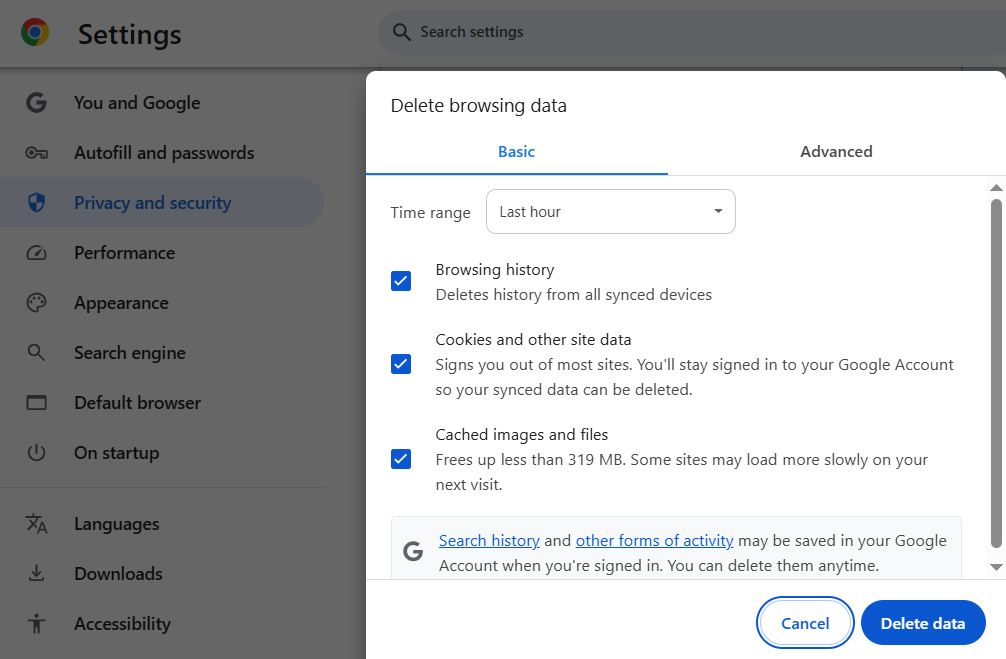
- Desative as extensões que possam bloquear elementos da página. Tente desativá-las temporariamente, pelo menos para fins de teste.
- Mude sua conexão de internet. Conectar-se por meio de uma conexão instável ou usar um proxy/VPN pode acionar o CAPTCHA. Tente alternar de rede.
- Use a versão de áudio do CAPTCHA. Às vezes, CAPTCHAs baseados em imagem podem ser muito difíceis. Nesses casos, você pode usar a versão de áudio, que muitas vezes é muito mais fácil do que gastar tempo resolvendo quebra-cabeças ou tentando decifrar texto ilegível.
- Certifique-se de que os scripts e o JavaScript estão habilitados. Para que o CAPTCHA funcione corretamente, seu navegador deve suportar e permitir a execução de scripts. Caso contrário, o CAPTCHA pode não carregar e o sistema pode identificá-lo como um bot.
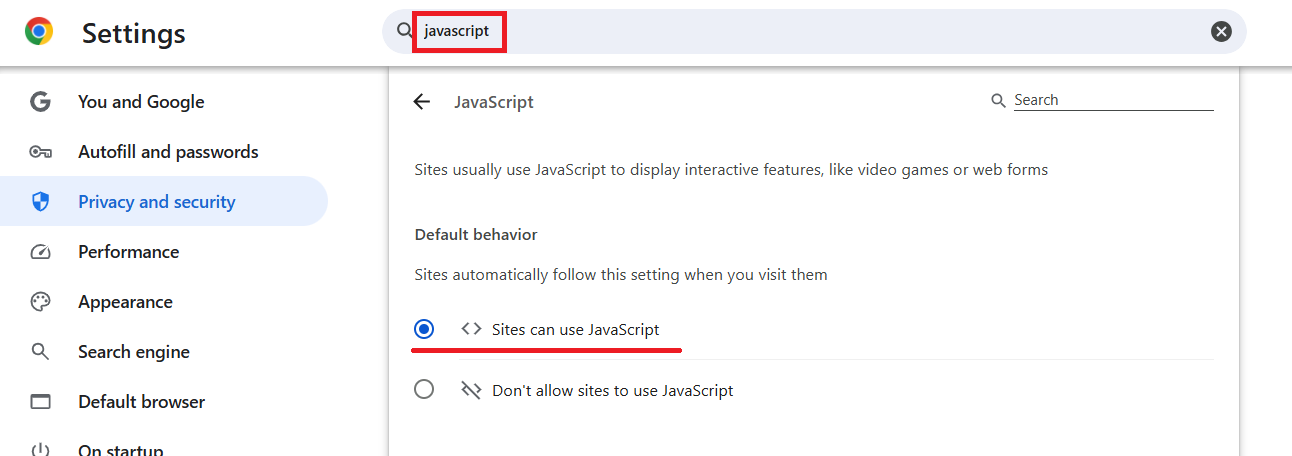
Se o Invisible reCAPTCHA for utilizado, o CAPTCHA pode ser acionado mesmo sem um formulário visível — o sistema precisa apenas determinar que você não é um bot com base no seu comportamento.
Felizmente, o CAPTCHA geralmente é uma medida temporária. Após a autorização e verificação bem-sucedidas, verificações subsequentes podem ser desativadas ou executadas em segundo plano.
Se você tiver certeza de que está seguindo os passos corretos, mas o CAPTCHA no LinkedIn ainda não passar, tente o seguinte:
- Tente trocar de dispositivo;
- Desative seu VPN/Proxy (ou, ao contrário, ative-o, dependendo do IP "nativo" e o que você está conectado);
- Verifique se não há atividade suspeita em sua conta;
- Aguarde a recuperação do serviço. Você também pode monitorar o status em sites especializados que mostram se o recurso está funcionando ou enfrentando problemas. Lá, você também pode ler mensagens de outros usuários sobre problemas semelhantes;
- Entre em contato com o suporte do LinkedIn.
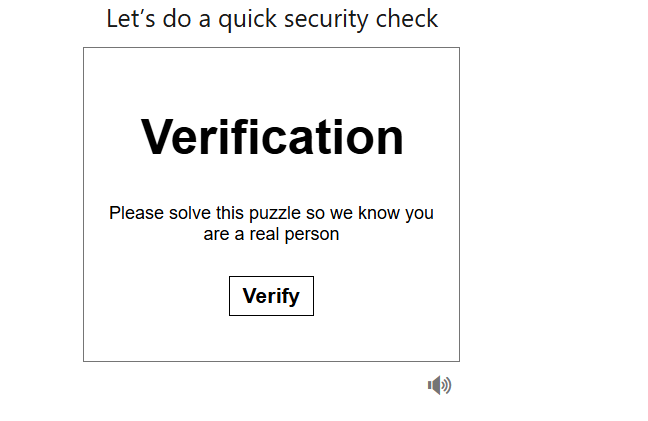
Você fez login com sucesso em sua conta e começou a usar o serviço, mas o CAPTCHA apareceu novamente? Sim, isso pode acontecer. O CAPTCHA pode aparecer nos seguintes momentos:
Alterações nos dados do perfil: Quando você atualiza as informações do seu perfil, como alterar os dados de contato.
Envio em massa de mensagens: Ao enviar um grande número de mensagens ou solicitações de amizade, o sistema pode considerar isso suspeito.
Uso de endereços IP não padrão: Se você fizer login de um novo endereço IP ou usar um VPN, o sistema pode ficar "alerta" e exigir que você passe pelo teste novamente para provar sua "humanidade".
Para novos usuários do LinkedIn, o CAPTCHA pode aparecer com mais frequência do que para aqueles que estão usando a plataforma há mais tempo. A razão é simples: o sistema não tem dados sobre sua atividade e pode perceber sua conta como uma possível ameaça:
Falta de histórico de atividade: Quando você se registra pela primeira vez no LinkedIn, não possui um histórico de logins e interações. Isso faz com que o sistema seja mais cauteloso e verifique com mais frequência se sua conta é um bot.
Novas contas podem ser vistas como mais vulneráveis a ataques, já que tais contas costumam ser usadas para spam ou outras ações automatizadas.
Ações incomuns imediatamente após o registro: Por exemplo, solicitações de amizade em massa ou envio de mensagens nas primeiras horas após o registro.
O que fazer para reduzir a probabilidade de ativação do CAPTCHA:
- Complete seu perfil: Certifique-se de que seu perfil está completamente preenchido e parece natural. Adicionar informações sobre sua experiência, educação e dados de contato ajudará o sistema a confiar mais em sua conta.
- Evite ferramentas automatizadas em massa: Se você as usar, faça-o com cautela! Plataformas que utilizam scripts ou automatizam ações são frequentemente visadas pelos sistemas de CAPTCHA. Mantenha sua conta em bom estado e evite ações em massa suspeitas.
Após o período inicial de atividade da sua conta e a verificação pelo sistema, o CAPTCHA aparecerá com menos frequência, e o acesso ao seu perfil se tornará mais fluido!
Alguns usuários (especialmente desenvolvedores ou especialistas em automação) recorrem a serviços especializados para resolver CAPTCHAs automaticamente. Uma dessas ferramentas é o CapMonster Cloud. Este serviço em nuvem resolve de forma eficiente a maioria dos tipos populares de CAPTCHAs, incluindo:
- Google reCAPTCHA v2/v3, incluindo o Invisible reCAPTCHA;
- CAPTCHAs baseados em imagem e texto;
- Diversas formas de testes públicos automatizados de Turing.
Os CAPTCHAs podem ser resolvidos diretamente no navegador por meio de uma extensão ou utilizando uma API.
Se você não é desenvolvedor, mas um usuário comum, também pode utilizar essa opção para evitar a complicação de resolver CAPTCHAs em diferentes sites toda vez que acessá-los. Você pode tentar e avaliar o desempenho do serviço aqui.
Se você planeja resolver CAPTCHAs automaticamente via nossa API, será necessário saber seu tipo e nome. Se não tiver certeza de qual proteção está sendo usada em um site (incluindo o LinkedIn), você pode seguir estas instruções:
- Visite o site onde o CAPTCHA aparece e abra as Ferramentas de Desenvolvedor pressionando a tecla F12 (ou Ctrl+Shift+I para Windows e Linux ou Cmd+Option+I para macOS).
- No painel das ferramentas de desenvolvedor, selecione a guia Elements (ou Inspector em alguns navegadores). Isso exibirá a estrutura HTML da página.
- Procure elementos relacionados ao CAPTCHA. Role até a área onde o CAPTCHA aparece, ou se ele surgir em uma janela modal (popup), localize-o lá. No código HTML, procure por palavras-chave ou identificadores relacionados ao CAPTCHA.
Por exemplo:
- "recaptcha", "g-recaptcha-response" pode indicar o uso do Google reCAPTCHA.
- "captcha" geralmente se refere a CAPTCHAs simples baseados em texto.
- "invisible" pode indicar o Invisible reCAPTCHA, onde o CAPTCHA é acionado em segundo plano.

- Verifique as solicitações na aba Network. Atualize a página com o CAPTCHA e observe as solicitações de rede enviadas quando o CAPTCHA aparece. Em alguns casos, as solicitações podem conter informações sobre o tipo de CAPTCHA.
Por exemplo:
- Solicitações com endereços contendo "google.com" indicam o uso do Google reCAPTCHA.
- Se as solicitações forem visíveis para serviços como "funcaptcha.com" ou "arkoselabs.com", isso pode indicar o uso do FunCaptcha.

Se você tentou todas as opções e ainda não consegue passar pelo CAPTCHA no LinkedIn, é recomendável entrar em contato com a equipe de suporte da plataforma. Isso é especialmente importante se o CAPTCHA aparecer toda vez que você fizer login, mesmo sem mudar seu IP ou dispositivo — essa situação pode ser um sinal de mau funcionamento ou de medidas de segurança excessivas.
Note: Gostaríamos de lembrá-lo de que o produto é usado para automatizar testes em seus próprios sites e em sites aos quais você tem acesso legal.
 CapMonster Cloud API
CapMonster Cloud API Extensão para navegadores
Extensão para navegadores reCAPTCHA
reCAPTCHA Cloudflare
Cloudflare Text Captcha
Text Captcha Amazon
Amazon
